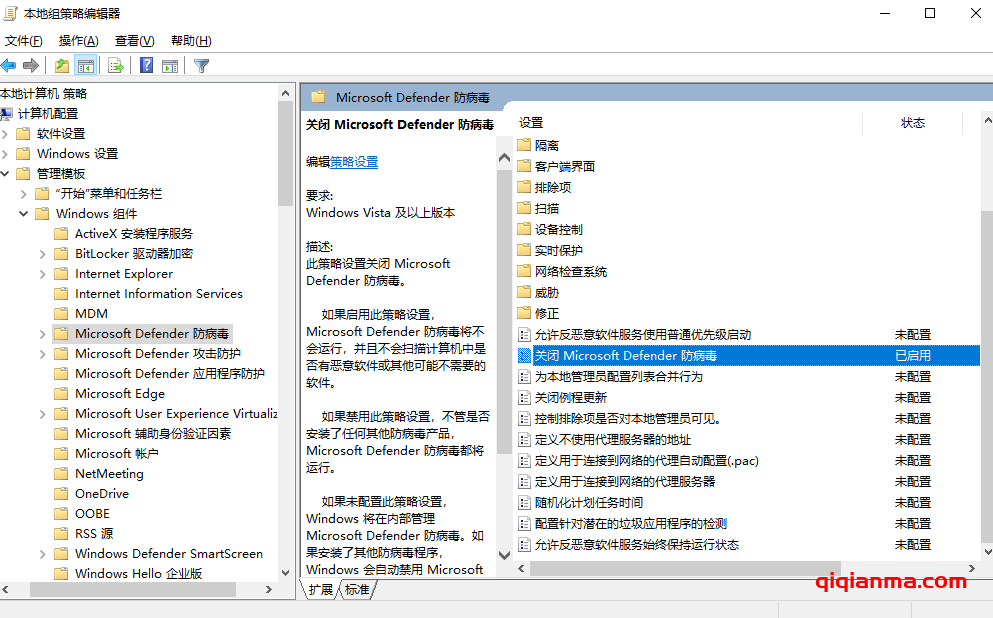Mac客户端权限怎么设置
如图所示,mac系统下载后提示:无法打开 ToDesk.pkg 因为它来自身份不明的开发者,这是MAC新系统启用了新的安全机制默认只信任 App Store 下载的软件和拥有开发者ID签名的应用程序。
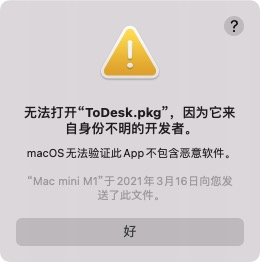
解决方法:
请在macOS系统终端中输入:
sudo spctl –master-disable
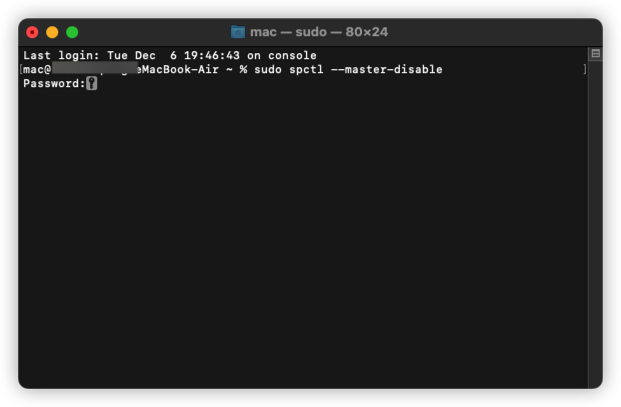
执行命令后:
打开 系统偏好设置-> 安全性与隐私:即可看到任何来源
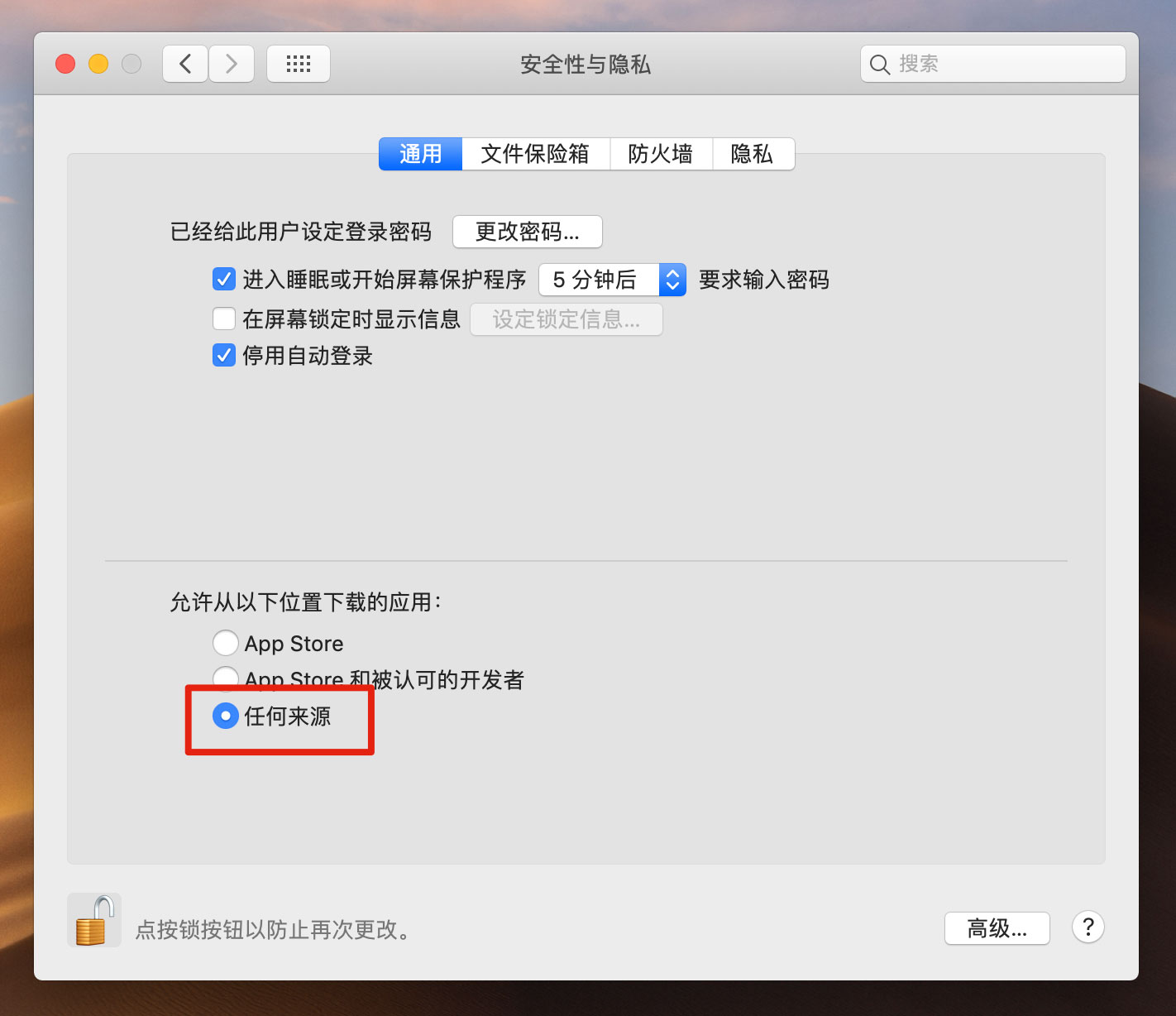
安装完成后需给予应用相对应的权限
(1)启动客户端后提示缺少权限,可点击立即设置
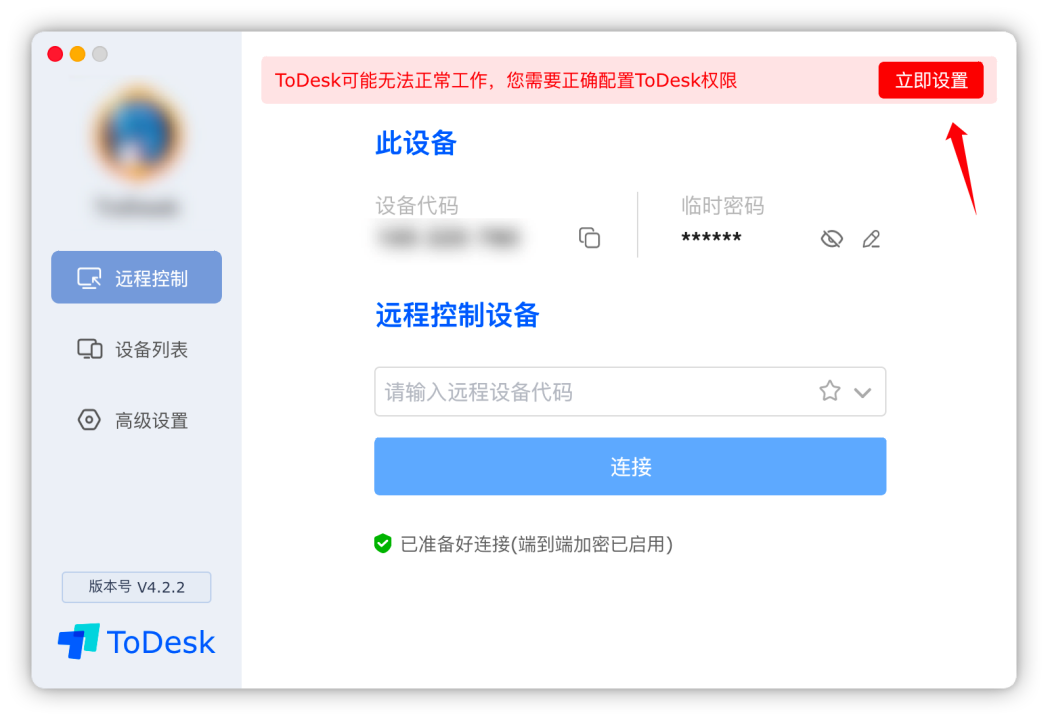
(2)点击未勾选的权限,进入系统偏好设置进行权限授权后重启客户端即可;
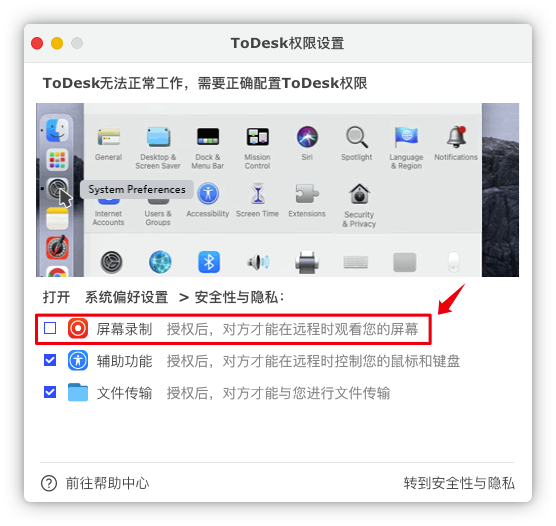
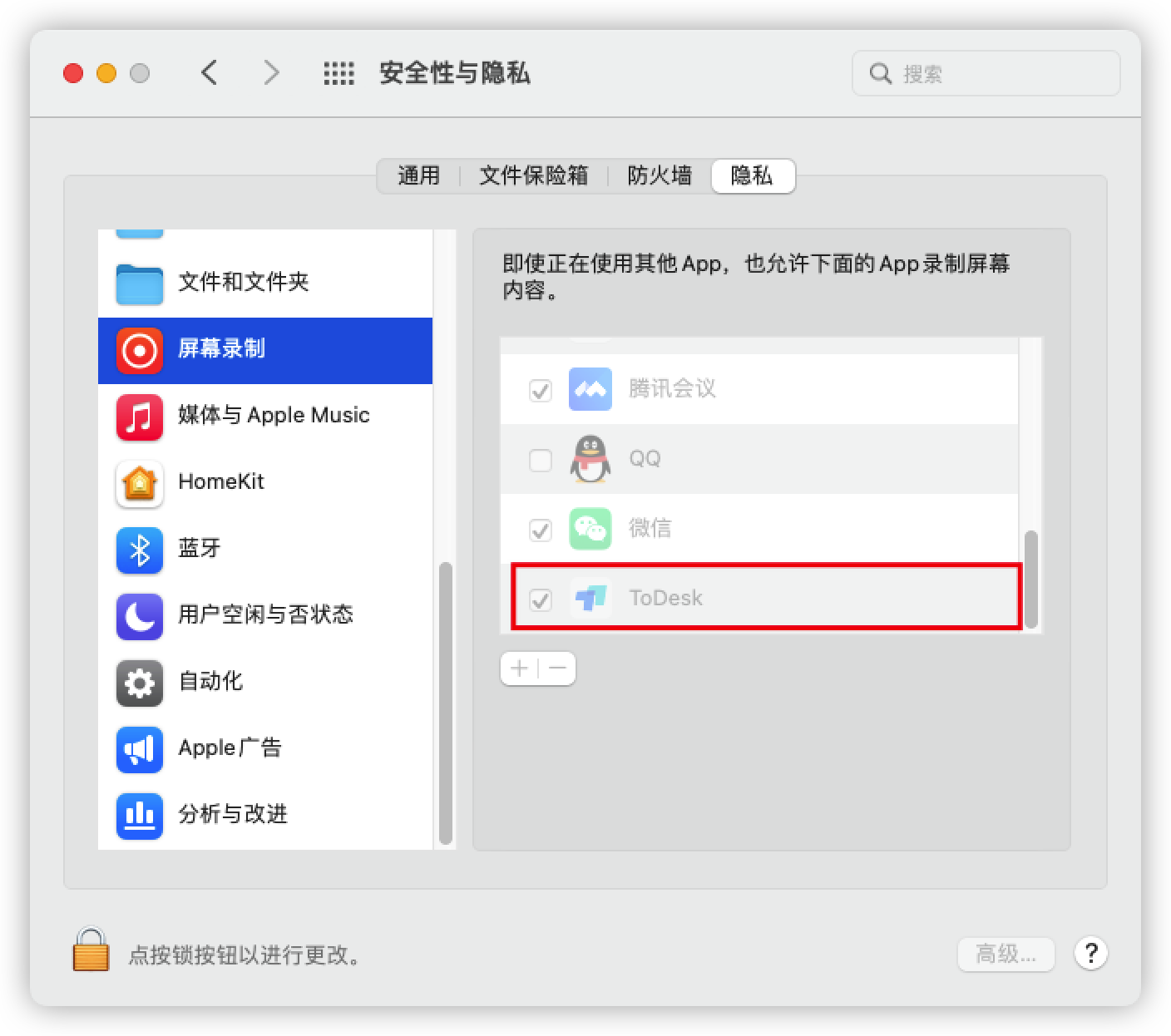
注意
- 首次安装应用并打开会弹出授权窗口,只有通过授权才能进行被控操作;
- 若误点拒绝授权,启动客户端后提示缺少权限,可点击立即设置;
- 如果是 10.15.x 及以上系统还需要打开「系统偏好设置 -> 安全性与隐私 -> 隐私 -> 屏幕录制」中勾选 ToDesk 及 ToDesk Desktop;
- 已经勾选,但还无法进行控制,请重新勾选一次;
- 每次更新后如果不能正常使用需要重新进行对应缺少的权限授权;
- 如远程mac出现黑屏时,可能由于mac客户端的权限没有完整,重新确认权限,授权缺少的权限即可。
常见问题解决方法:
1.远程到被控Mac后不显示画面
远程后显示如下图:
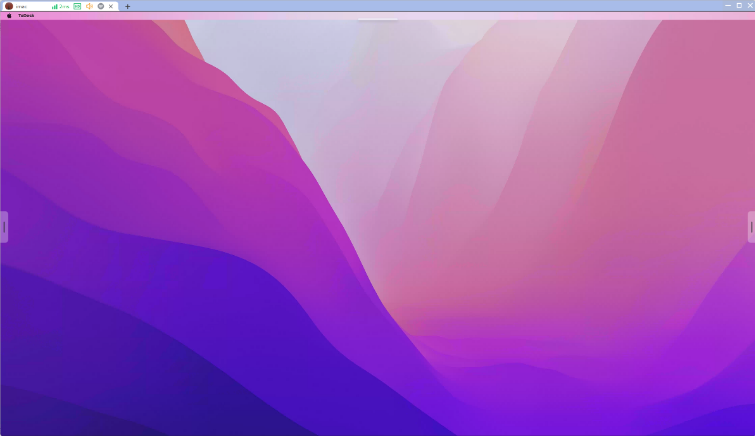
可按以下步骤操作:
1> 在左上角点击苹果图标,选择“系统偏好设置”
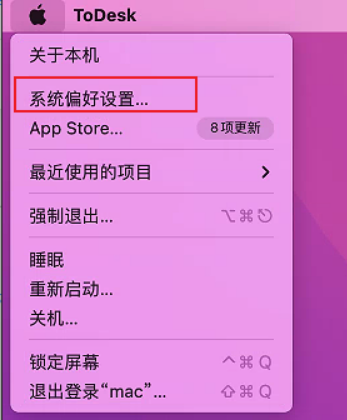
2> 选择“安全性与隐私”
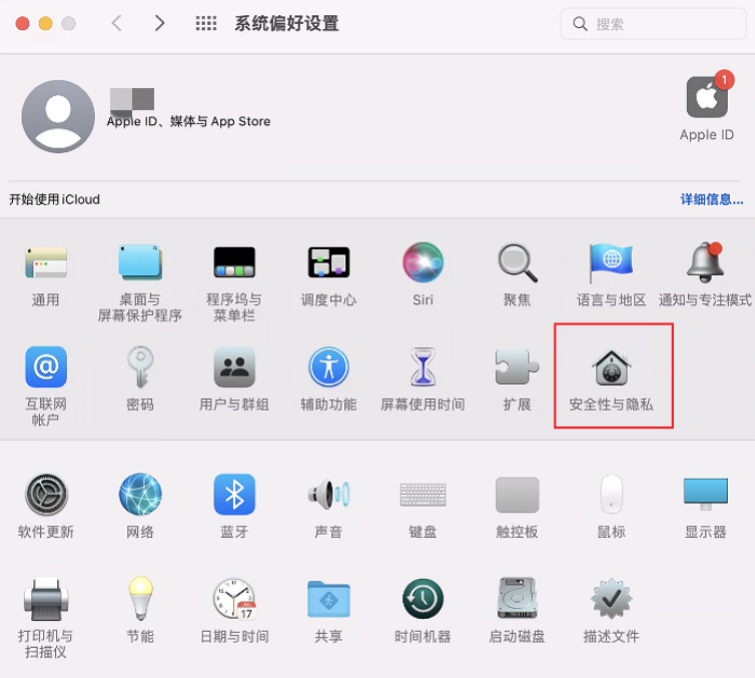
3> 在左侧下拉找到“屏幕录制”,点击左下角的图标,输入密码解锁
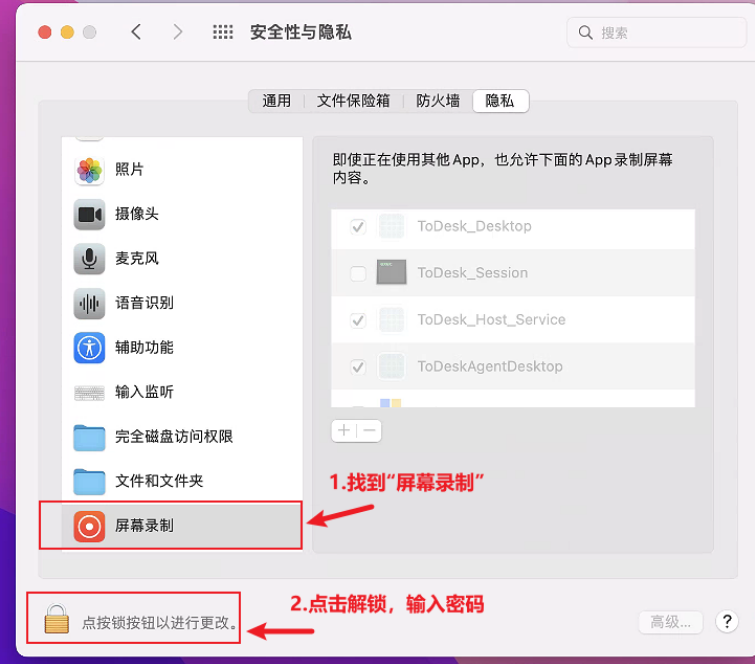

4> 勾选“ToDesk_Session”
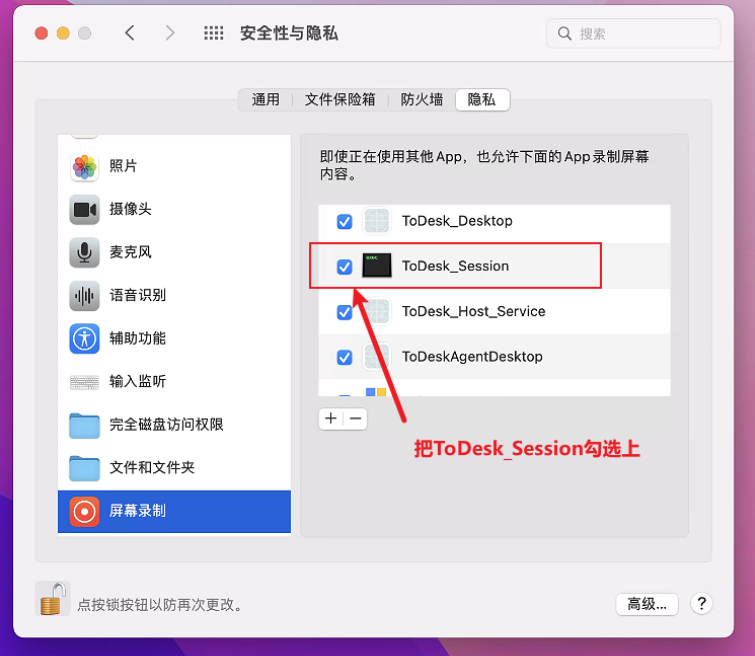
5> 主控重新向被控发起连接即可看到画面
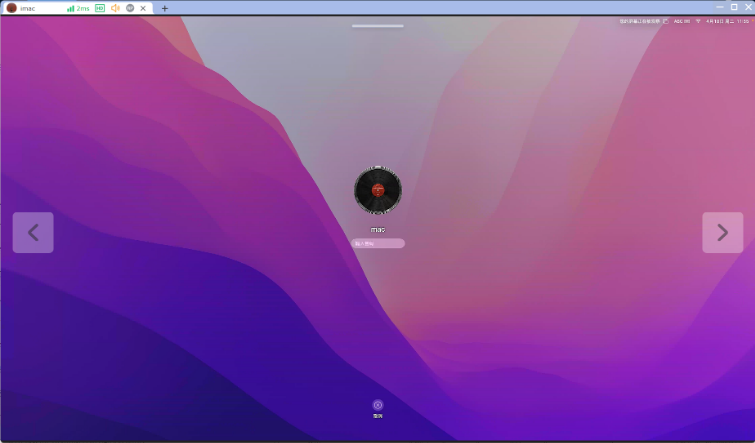
注:只有被控时,Mac才会显示ToDesk_Session的权限,如没有显示此权限,请先发起远程,连接此Mac,再对权限进行勾选。
2.远程到被控Mac后能看到画面,鼠标键盘操作无反应
远程后发现画面显示正常,但是键盘和鼠标的操作没有响应
可能是辅助功能没有勾选ToDesk_Session的权限。
可按以下步骤操作:
1> 在左上角点击苹果图标,选择“系统偏好设置”
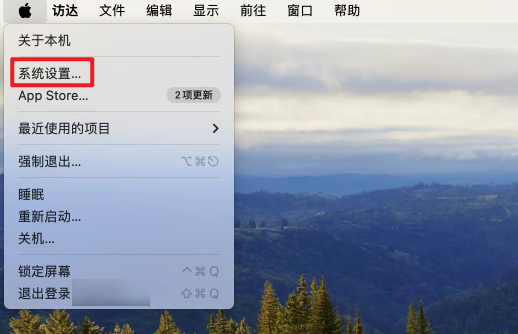
2> 选择“安全性与隐私”

3> 在左侧下拉找到“辅助功能”,点击左下角的图标,输入密码解锁
把”ToDesk_Session”勾选上
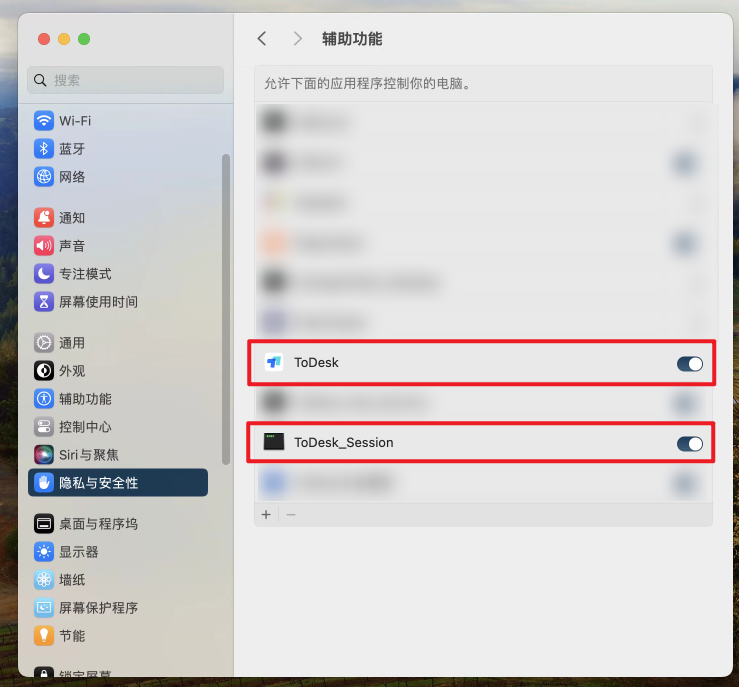
4> 主控再重新向被控发起连接即可
注:只有被控时,Mac才会显示ToDesk_Session的权限,如没有显示此权限,请先发起远程,连接此Mac,再对权限进行勾选。
PC电脑连接Mac设备时卡在100%:
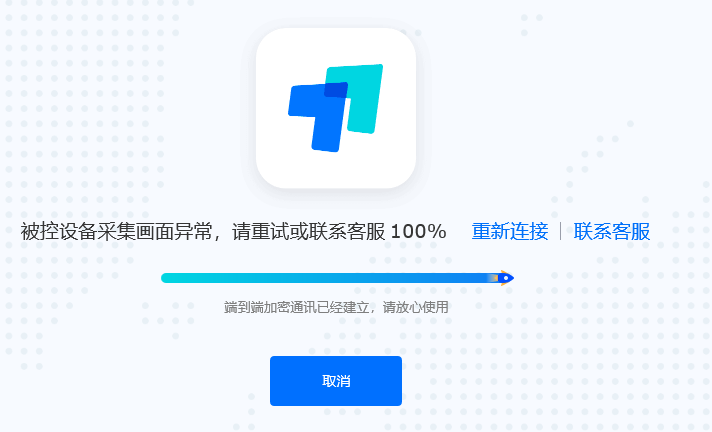
出现上述问题,可能是Mac设备的相关权限没有开启:
MacOS 13 以上的系统,可以在通用-登录项,勾选Hainan Youqu开头的选项
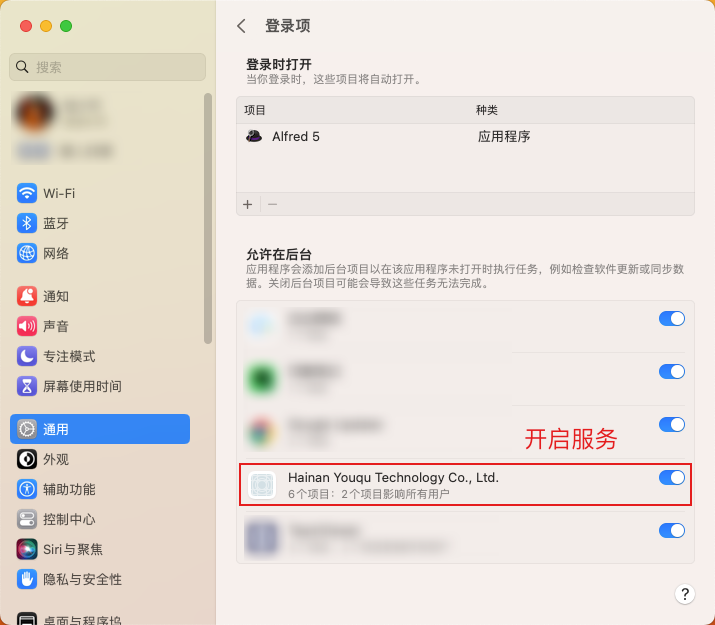
部分设备可能另外显示有ToDesk的服务,也需要勾选开启
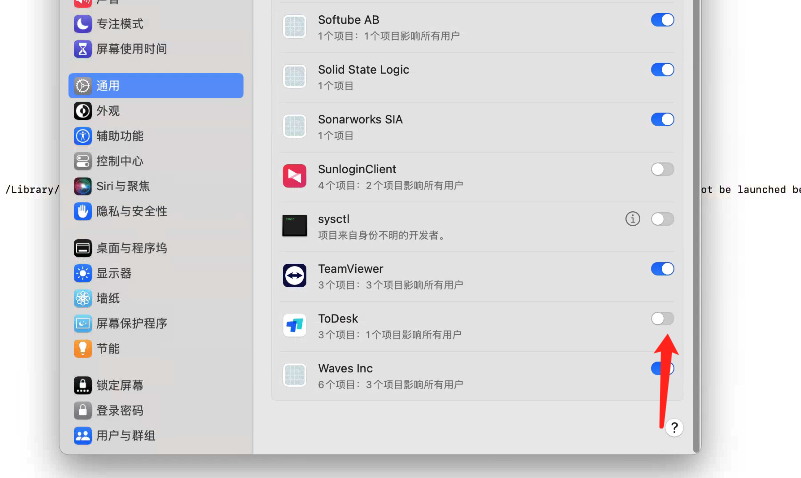
都勾选开启后,重新启动ToDesk软件,再发起连接即可。
注:由于MacOS 15 系统的特殊性,可能会有登录项(启动项)都已经正常开启,但还是连接不成功的情况,这时可以先把相关登录项(启动项)手动关闭后,再重新打开
若已按照上述步骤检查过,权限都已经正常开启,但是还是连接不上:
检查一下主、被控设备是否有开启使用了网络加速器、VPN之类的工具软件,这类软件都可能会影响连接,建议可以先关闭退出后,再使用ToDesk连接。